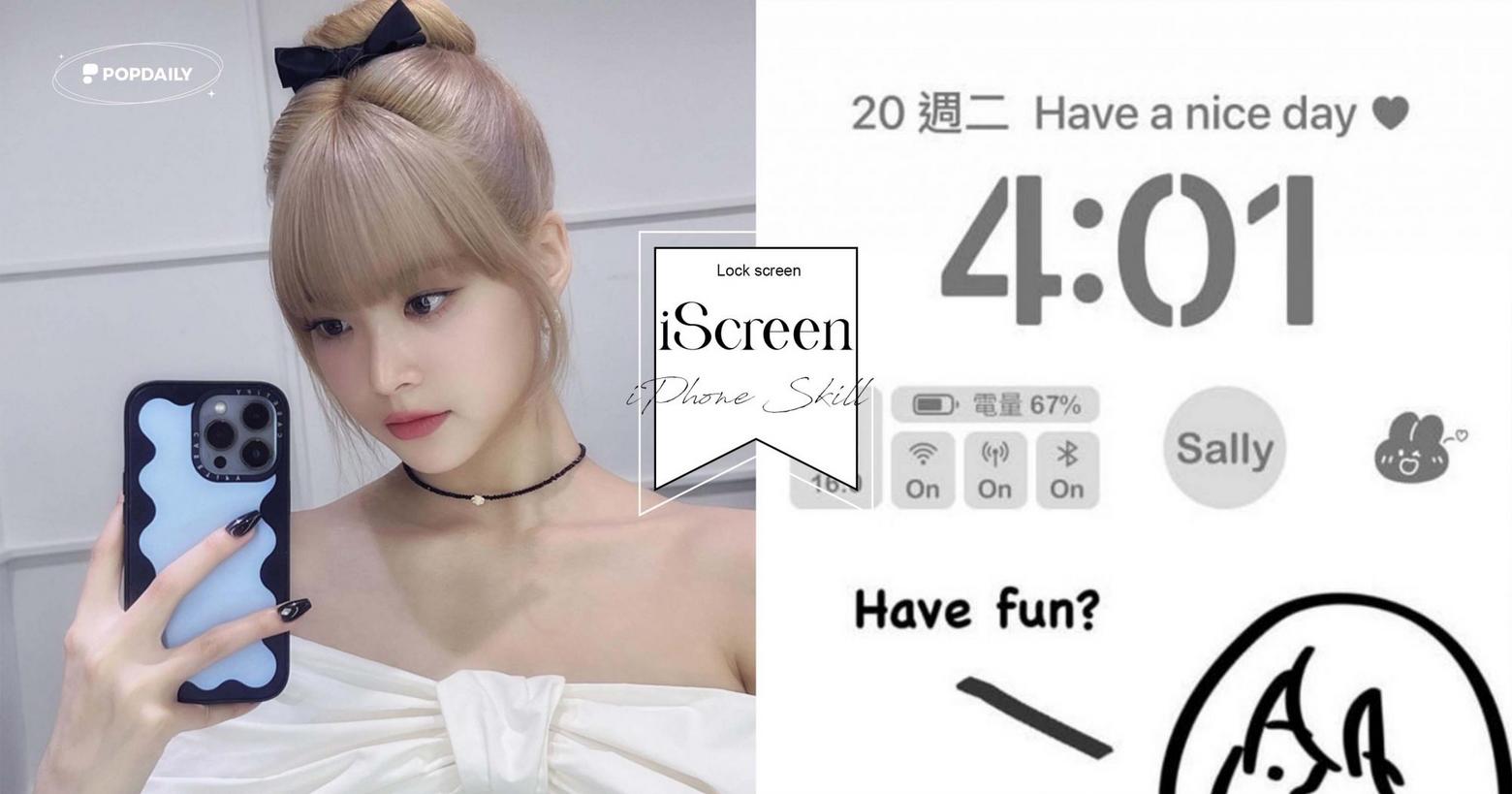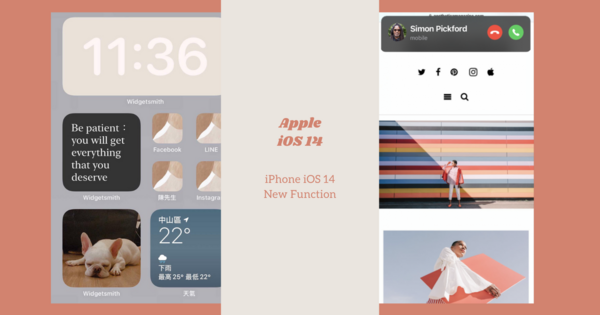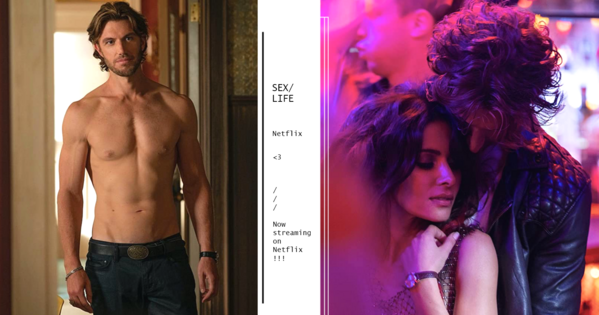鎖定畫面變可愛這樣做!超簡單「iScreen」入門教學,還能放小兔子和太空人
iPhone自從宣布推出iOS 16、iOS 17後帶來了眾多新功能,其中有個自出現後便備受女孩們歡迎的超可愛功能,就是可以下載「iScreen」App並依照自己的喜愛自訂出專屬的「鎖定螢幕」!不但可以把電量、天氣直接放在鎖屏,還可以加上每日一句的心靈雞湯和超萌圖樣,想學這些鎖定畫面變可愛的玩法,快跟波編一起往下看要怎麼用iScreen設定鎖定畫面吧!
iScreen設定教學|1. 下載APP
想要擁有獨一無二的鎖定螢幕,首先當然是要先把手機更新到iOS16版本以上啦~更新完後再來是下載「iScreen」App,打開App點選「鎖屏小組件」。
更新iOS16 → 下載iScreen →點「鎖屏小組件」

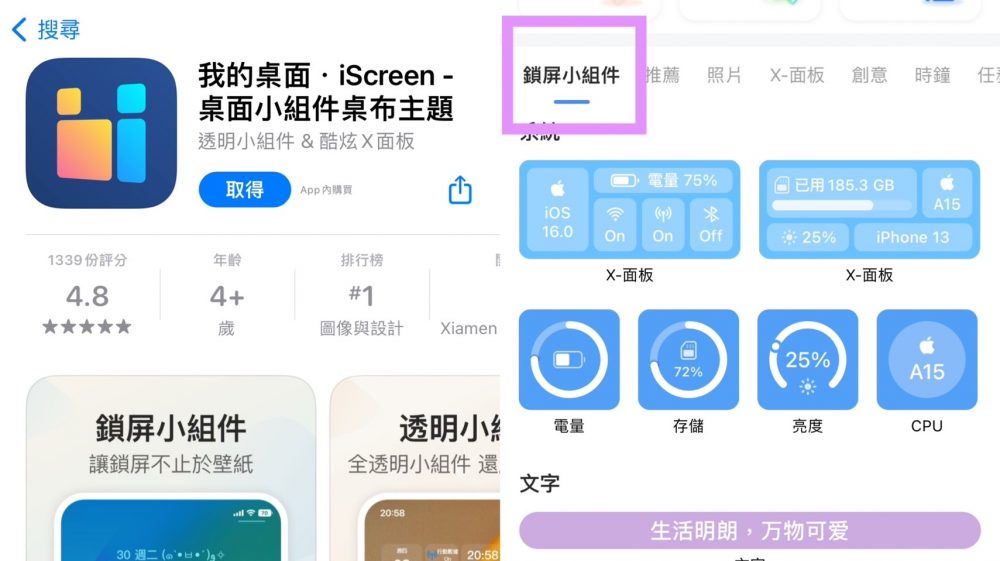
(圖片來源:編輯截圖)
iScreen設定教學|2. 儲存你喜歡的小組件
在iScreen中的「鎖屏小組件」可以看到很多可以選擇的選項,像是文字、照片、小圖樣、天氣、倒數等等,基本的內件功能也有喔!可以從這邊挑選幾個自己想放置在鎖屏的功能,再去做編輯~
點要放置的功能 → 編輯內容 →點「保存到我的組件」


(圖片來源:編輯截圖)
*小提醒:圖片的部分建議使用去背的圖片,這樣才可以呈現透明的感覺喔!剛好可以搭配使用iOS16的照片去背功能。

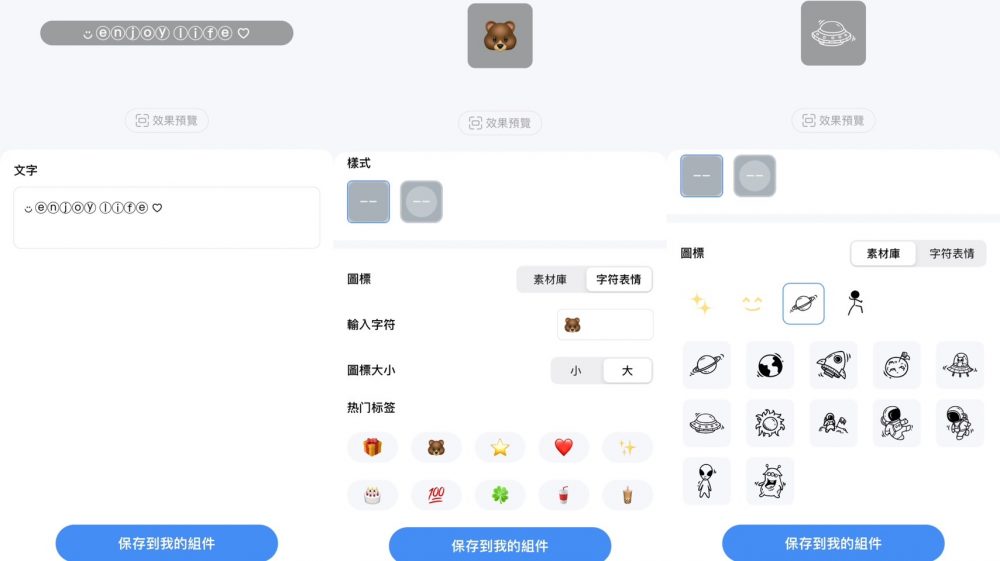
(圖片來源:編輯截圖)
iScreen設定教學|3. 自訂鎖定螢幕桌布
完成編輯後,接下來就是Do Re Mi的時候!螢幕左上往下拉後長按,點選自訂,在圖片中挑選一張要做為背景的圖片,跳出來的畫面就可以看到有三個區塊框,由上往下分別是:日期、時間、+小組件。
螢幕左上往下拉 → 長按畫面 → 點下方「自訂」→ 照片


(圖片來源:編輯截圖)
iScreen設定教學|4. 編輯上方字體+文字
首先我們先編輯最上面的框,這邊可以放上你編輯的行式文字,在選擇小工具的地方找到「iScreen」點兩下,剛剛編輯的文字就會出現啦~再來編輯我們的時間,可以依照自己的喜愛變更字體與顏色。
點最上面的文字框 →選擇小工具 → 找到iScreen點兩下
點中間的時間框 → 編輯自己想要的顏色與字體我是廣告,請往下繼續閱讀

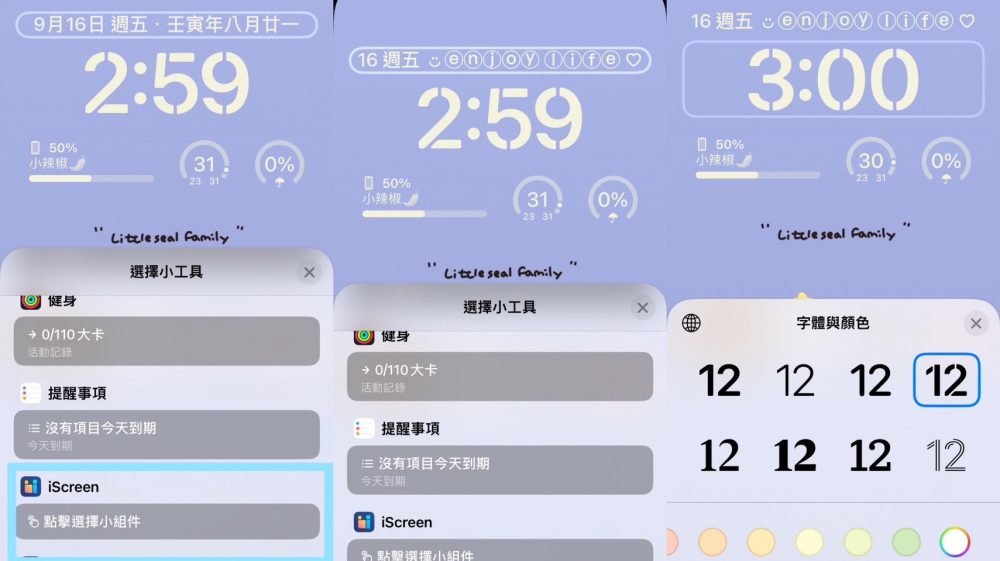
(圖片來源:編輯截圖)
iScreen設定教學|5. 加入下方小組件
再來最下面的框就可以自行選擇要放甚麼啦~分別有方形小組件和圓形小組件。
點最下面的框 → 找到iScreen點一下 → 選擇要放置的形式

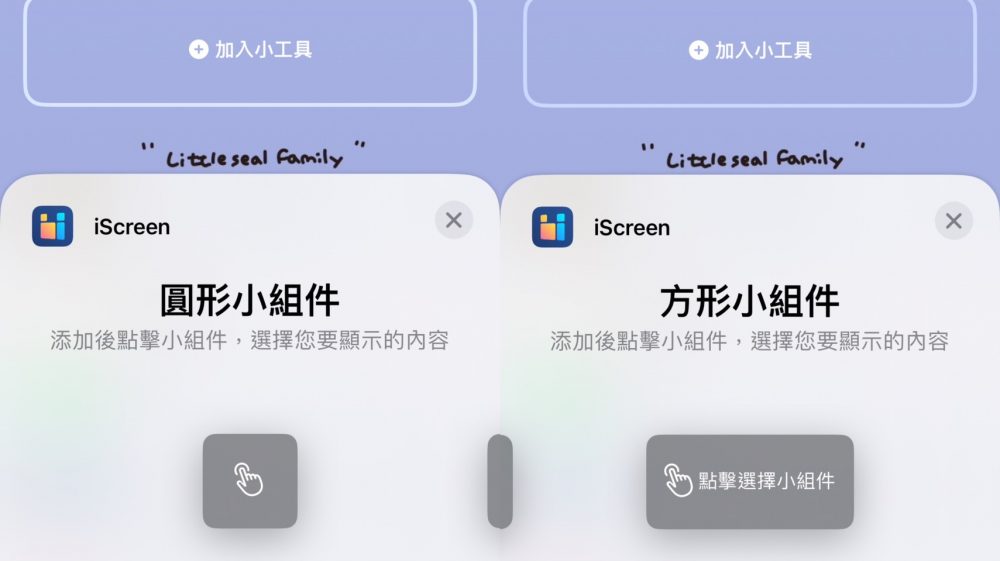
(圖片來源:編輯截圖)
iScreen設定教學|6. 排列你的小組件
下方的小組件排列,共有三種形式可以呈現:
.一個方形小組件+兩個圓形小組件
.三個圓形小組件
.四個圓形小組件


(圖片來源:編輯截圖)
iScreen設定教學|7. 選擇你喜歡的小組件
選擇好你要的排列順序後,再點選一次框就會跳出剛剛編輯好的組件,就可以選擇要放置的功能啦~如果要選擇原本內建的功能也是一樣的做法喔!
再點一次組件框 → 選擇要放置的功能 → 點「完成」

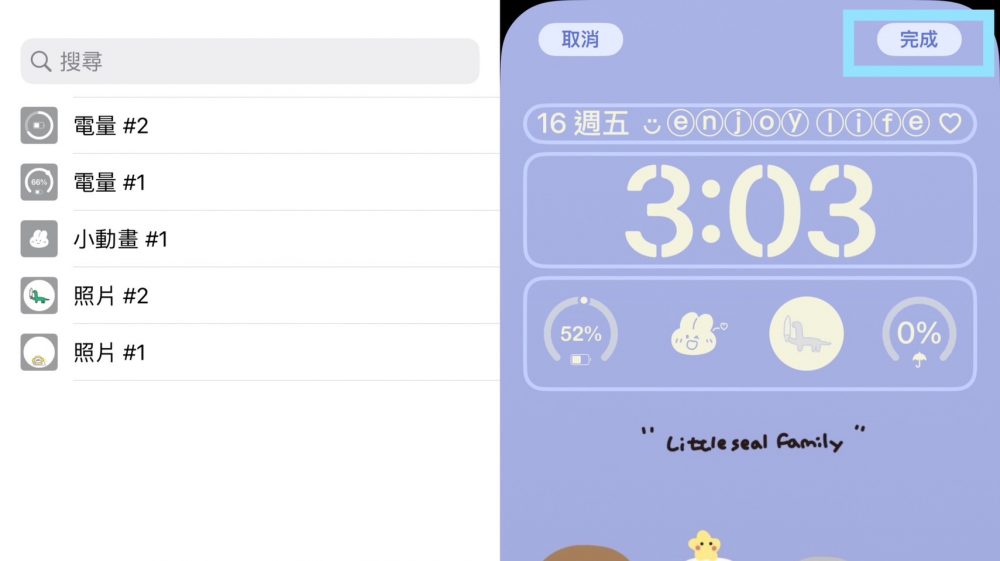
(圖片來源:編輯截圖)
iScreen設定教學|8. 選擇主頁桌面
編輯完鎖屏,接下來就是選擇主頁的背景啦~如果不想要同步的話,千萬記得要點對喔!
自訂主頁面 → 挑選照片 → 點「完成」→ 之後就大功告成啦~
我是廣告,請往下繼續閱讀

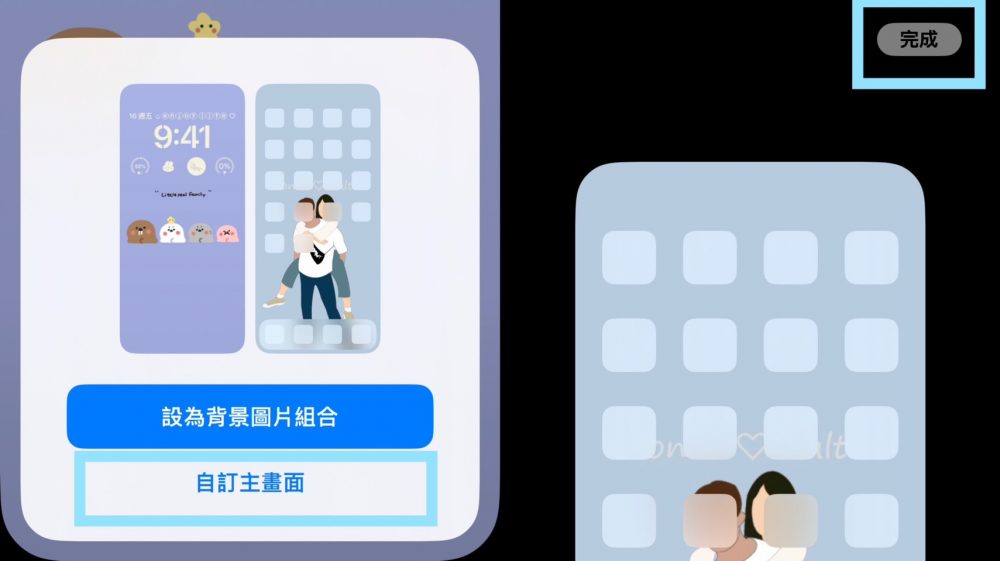
(圖片來源:編輯截圖)
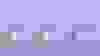
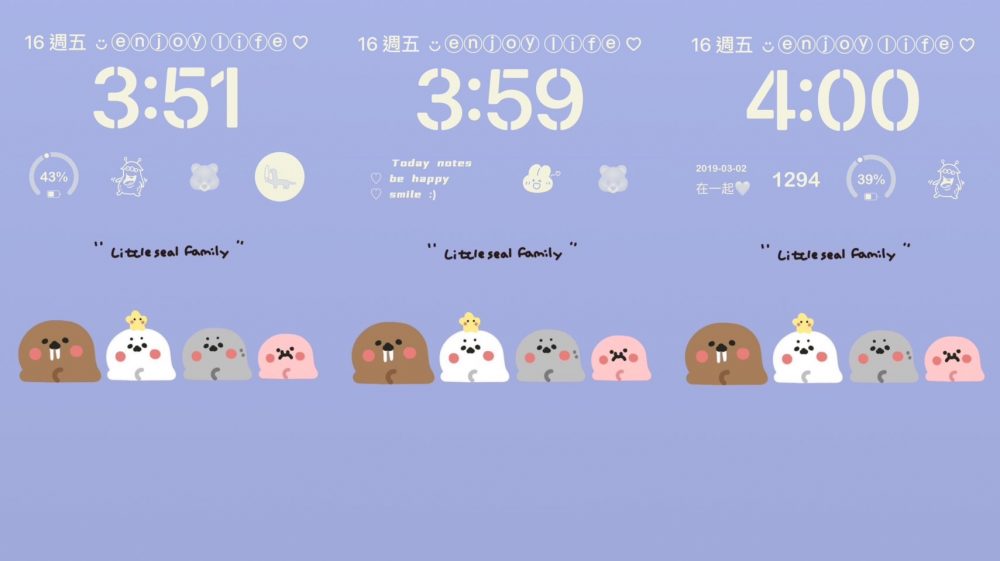
(圖片來源:編輯截圖)
484很羨慕波編超可愛的鎖屏呢?現在就跟著波編一起動動小手,打造專屬的可愛鎖定螢幕吧♡
延伸閱讀|更多「iPhone技巧」相關文章
👉iOS16字體變可愛!3步驟教你「iPhone內建字體」怎麼改,千種字型免費下載!
👉iPhone隱藏功能全攻略!25項實用技巧懶人包,有沒有白買就看這篇了!
👉iPhone情侶必備「鎖定畫面小組件」!隨時分享彼此心情,還能追蹤另一半和你的距離♡
撰文報導 © PopDaily 波波黛莉
撰文編輯 #salt
#3C少女 #iOS16 #ios16可愛鎖定畫面 #ios16可愛鎖屏 #ios16手機更新 #iOS16新功能 #ios16鎖定畫面 #iphone #iphone14 #iphone手機 #iPhone技巧 #iphone桌布 #iScreen #居家生活 #手機app #手機教學 #手機桌布 #生活精選 #蘋果手機